轻松学习Windows XP VPN连接,快速实现远程办公与网络安全。本教程详细步骤,助您轻松设置,畅享便捷远程工作体验。
什么是VPN?
VPN,全称为虚拟私人网络,它通过公共网络构建一条加密通道,确保用户在访问网络资源时,数据传输过程既安全又可靠,该技术被广泛应用于企业内部网络、远程办公以及跨境网络访问等多个领域。
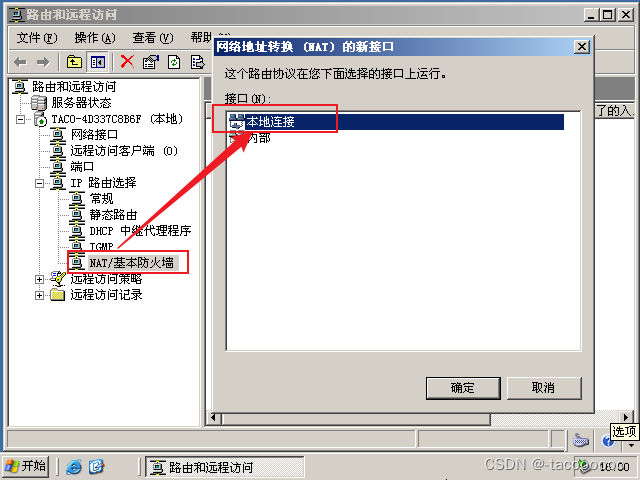
Windows XP连接VPN的步骤
1、准备VPN账号:您需从VPN服务商处获取VPN账号,包括用户名、密码和服务器地址等重要信息。
2、打开VPN连接:在Windows XP系统中,点击“开始”菜单,选择“设置”下的“网络连接”。
3、创建VPN连接:在“网络连接”窗口中,点击“创建一个新的连接”。
4、输入连接信息:在弹出的“新建连接向导”中,选择“连接到我的工作场所的网络”,然后点击“下一步”。
5、输入VPN服务器信息:在“选择连接方法”界面,选择“通过VPN连接”,然后点击“下一步”。
6、输入用户名和密码:在“连接到VPN服务器”界面,输入VPN服务商提供的用户名和密码,以及VPN服务器地址,完成后,点击“下一步”。
7、设置连接名称:在“指定名称”界面,为您的VPN连接设置一个易于识别的名称,如“我的VPN连接”,完成后,点击“完成”。
8、连接VPN:返回“网络连接”窗口,双击您刚才创建的VPN连接名称,输入用户名和密码,点击“连接”。
9、验证连接:如果连接成功,您将看到“连接成功”的提示,此时您已成功连接到VPN,可尽情享受网络资源。
注意事项
1、确保账号信息准确:在连接VPN时,请务必核实账号信息准确无误。
2、保持网络连接稳定:在VPN连接过程中,请勿随意断开网络连接,以免影响连接稳定性。
3、选择合适的VPN服务商:部分VPN服务商可能对连接速度有所限制,请根据需求选择合适的VPN服务商。
4、更新操作系统:在使用VPN时,请确保您的操作系统已更新至最新版本,以保障系统安全。
通过以上步骤,您可以在Windows XP系统中轻松搭建VPN连接,畅享远程办公与网络安全,在享受网络资源的同时,请注意保护个人隐私和网络安全,确保您的网络使用安全、可靠。
未经允许不得转载! 作者:烟雨楼,转载或复制请以超链接形式并注明出处快连vpn。
原文地址:https://le-tsvpn.com/vpnpingce/57246.html发布于:2024-11-12









还没有评论,来说两句吧...